Uuden huoltotyön luominen
Uuden huoltotyön voi aloittaa valitsemalla sovellusvalikosta Huolto ja sen alta Uusi. Huoltotyön poisto onnistuu vain, jos sillä ei ole vielä huoltotyönumeroa.
Etsi-näkymässä uuden huoltotyön luominen onnistuu joko klikkaamalla Uusi-painiketta tai valitsemalla Toiminnot-valikosta Uusi. Vaihtoehtoisesti uuden huoltotyön voi tehdä myös Uusi viivakoodista -toiminnon avulla, joka hakee sarjanumerolla tiedot tuotekorteilta ja aiemmista huoltotöistä. Haku toimii kentillä Sarjanumero 1–3 ja Tuotenumero.
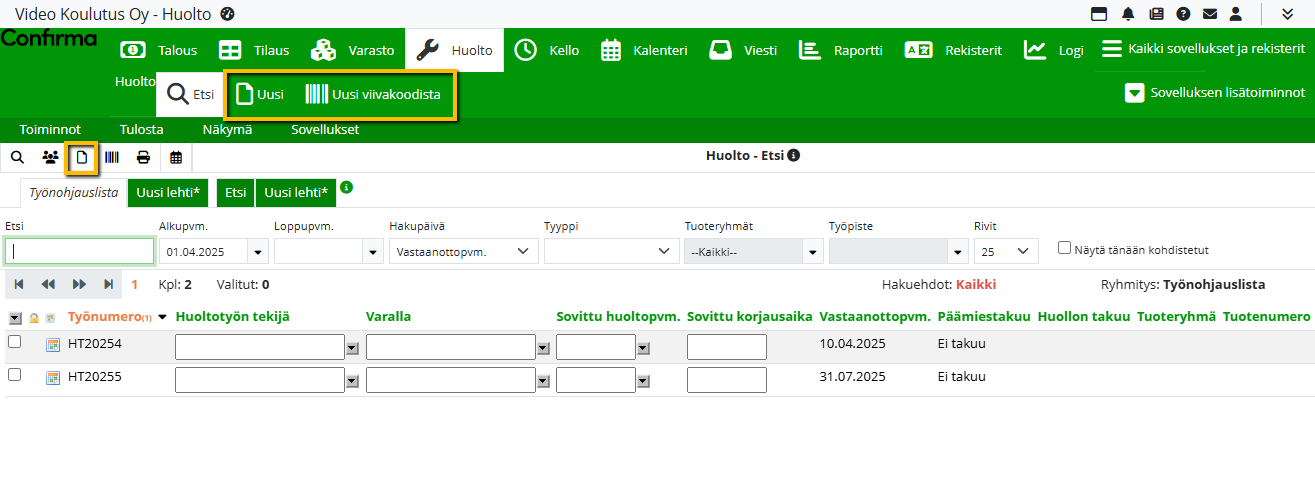
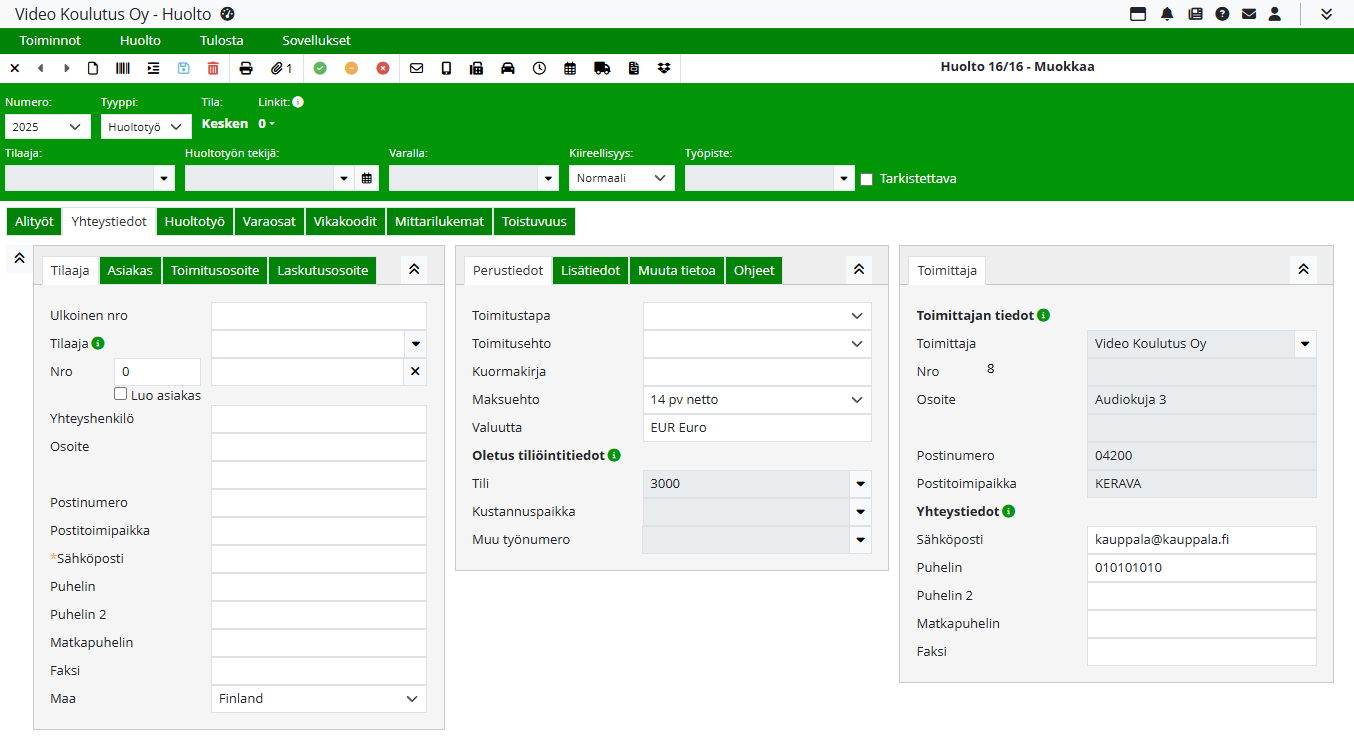
Toimittajan tiedot
Uudelle huoltotyölle toimittajan tiedot tulevat automaattisesti asetuksista valmiiksi täytettyinä Toimittaja-kenttiin. Jos sähköpostiosoite halutaan vaihtaa, se tehdään huollon asetuksissa, jotta sähköpostiosoitetta ei tarvitse muuttaa aina, kun oletustoimittajaksi valitaan eri toimittaja. Asetuksiin pääsee valitsemalla Sovellukset > Asetukset > Huolto. Kirjoita haluttu osoite kohtaan Sähköpostiosoite. Kun sähköpostiosoite on määritelty asetuksissa, se korvaa huoltotyön Yhteystiedot-välilehdellä näkyvän toimittajan tai korjaajan sähköpostin.
Tilaajan tiedot
Tilaaja valitaan klikkaamalla Tilaaja-kentän vieressä olevaa poimintapainiketta. Uuden tilaajan voi luoda kirjoittamalla tiedot suoraan kenttään ja aktivoimalla valinnan Luo asiakas. Näin tiedot tallentuvat asiakasrekisteriin huoltotyön tallennuksen yhteydessä. Lisätietoa ohjeessa Uuden asiakkaan luominen.
Toimitus- ja laskutusosoitetiedot tulevat välilehdille automaattisesti, jos asiakas poimitaan asiakasrekisteristä. Huomioithan, että osoitetiedot eivät päivity suoraan asiakasrekisteriin tästä näkymästä, vaan ne on lisättävä asiakasrekisterin Lisäosoitteet-kohtaan (joka löytyy asetuksista: Rekisterit > Asiakkaat).
Puhelin-, GSM-, faksi- ja sähköpostiosoitteille on tarkistukset, joten järjestelmä estää virheellisten tietojen syöttämisen.
Perustiedot-välilehti
Perustiedot-välilehdellä annetaan mm. toimitustapa ja maksuehto. Oletuskustannuspaikka määrittyy ensisijaisesti toimittajan toimipaikan mukaan ja toissijaisesti päätoimipaikan mukaan. Jos kumpikaan ei ole määritelty, kenttä jää tyhjäksi.
Muu työnumero-poimintaikkuna ja kohteet
Muu työnumero voidaan hakea poimintaikkunasta. Poimintaikkunan hakukentät muuttuvat valinnan mukaan, mitä on valittu Kohde-valikosta.
Jos Projekti-sovellus ei ole käytössä, kohteena näkyy Projekti-otsikko, jonka alla ovat valinnat Projekti ja Voimassa. Projekti-sovelluksen ollessa käytössä vaihtoehdot laajenevat sisältämään Omat, Aloitetut, Valmiit, Voimassa ja Peruutettu.
Kohde-valikossa näkyvät myös muut sovellukset (Myyntitilaus, Ostotilaus, Huolto, Tuotanto, Tuotekortti), mikäli ne ovat organisaatiossa käytössä.
Voimassa-valinnan ollessa päällä näytetään vain Etsi-, Loppupvm.- ja Rivit-valinnat. Loppupvm.-kentässä on oletuksena kuluvan päivän päivämäärä, jonka voi muuttaa tai tyhjentää, jolloin haetaan kaikki tiedot.
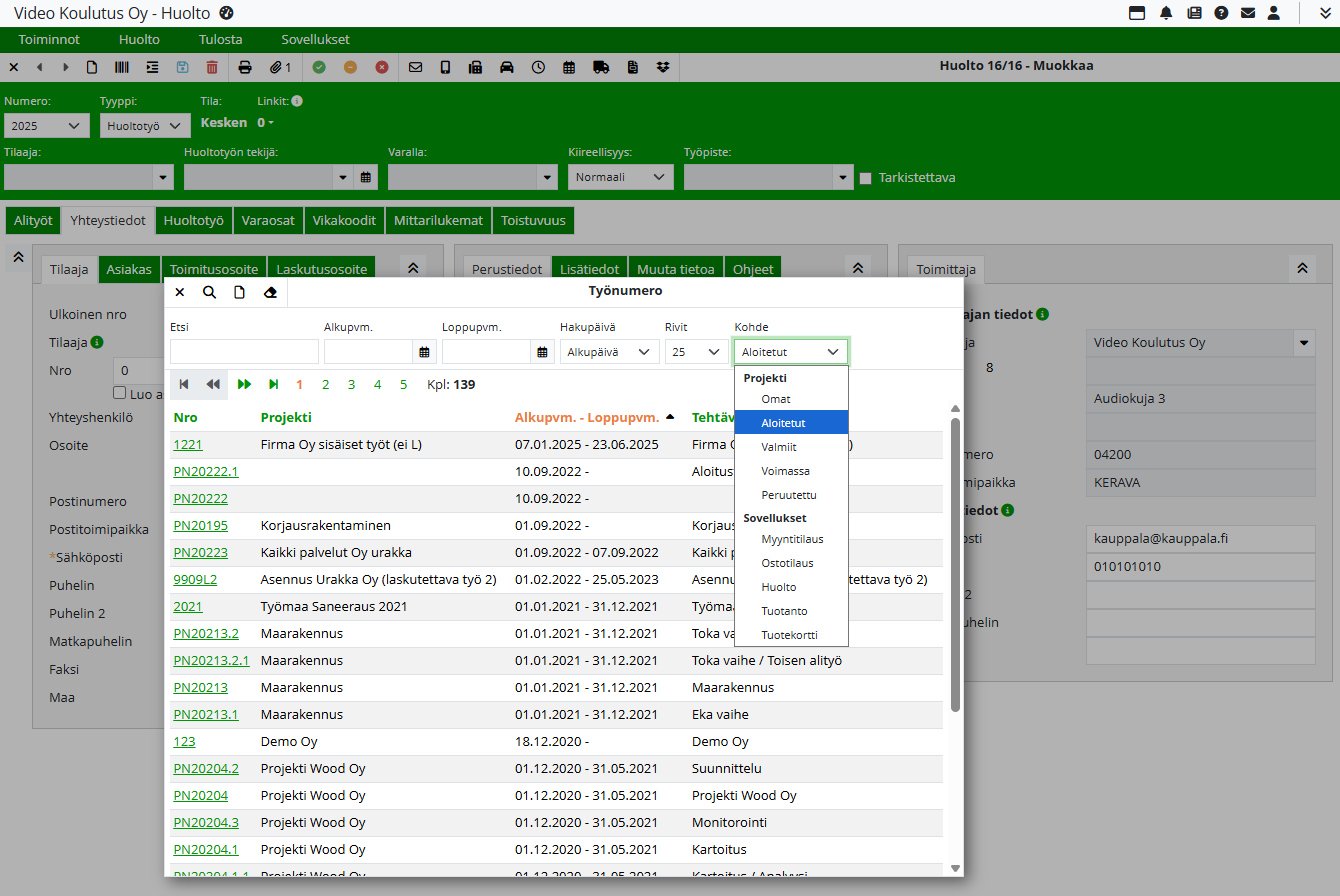
Lisätiedot-, Muuta tietoa- ja Ohjeet-välilehdet
Lisätiedot sisältää kentät kuten Viitteemme, Viitteenne ja varakentät.
Muuta tietoa -välilehdellä on Tiedonanto- ja Sisäistä tietoa -kentät.
Ohjeet-välilehdelle voi kirjoittaa toimitus- ja laskutusohjeita. Lisäksi kenttään Kuljetusohjeet lisätyt tiedot siirtyvät rahtikirjoille, kuten Transpointin ja muiden käsin lisättyjen rahtikirjojen kuljetusohjeiksi.
Liitetiedostojen linkitys
Huoltotyöhön voi linkittää liitetiedostoja muista sovelluksista, kuten myyntitilauksesta tai tarjouksesta. Esimerkiksi, kun myyntitilaus on luotu, tuote poimittu ja liite lisätty (ellei tuotteen taustalta tule jo liitettä), tilaus tallennetaan. Tämän jälkeen valitaan Sovellukset > Huolto, jolloin tilaukselle liitetyt liitteet näkyvät automaattisesti huoltotyön liitteinä.
Huoltotyön tekijän valitseminen
Huoltotyön tekijä voidaan valita listalta, jos käyttöoikeudet sen sallivat. Huoltotöiden allokointi tapahtuu Etsi-näkymässä.
Huoltotyö tallennetaan klikkaamalla Tallenna-painiketta tai valitsemalla Toiminnot > Tallenna. Huoltotyölle annetaan työnumero ensimmäisen kerran tallennettaessa tai huoltomääräyksen tai -raportin tulostamisen yhteydessä.
Uutta alityötä luodessa sen tilaksi asetetaan automaattisesti kohdistettu, jos päätyöllä on tekijä. Jos tekijää ei ole lainkaan, alityön tilaksi tulee kesken.
Huoltotyöltä kalenterimerkintä tai -varaus
Kun Kalenteri-sovellus on käytössä, voit luoda Huoltotyön Aikatiedot-välilehdeltä kalenterimerkinnän tai -varauksen aktivoimalla Luo uusi kalenteri- -kohdasta vaihtoehdon merkintä tai varaus. Lue lisää ohjeesta Kalenteri - asetukset.
Huollon asetuksista (Asetukset > Sovellukset > Huolto > Kalenteri) voit määritellä, mitä tietoja huoltotyöltä siirtyy merkinnälle.
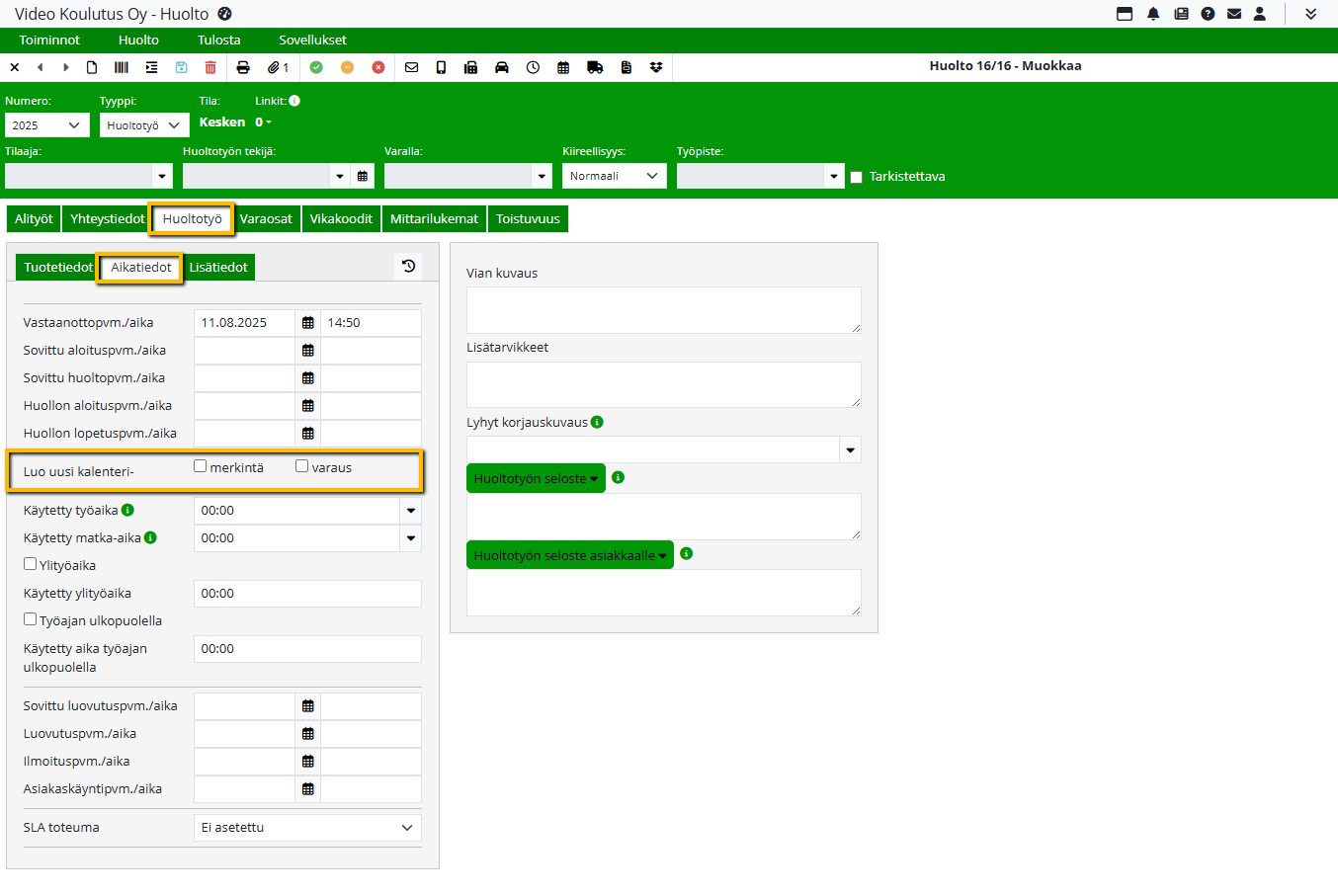
Merkinnän alkuaika määräytyy sen mukaan, onko huoltotyölle syötetty:
Vastaanottopvm./aika – tällöin merkintä alkaa tästä ajasta
Sovittu huoltopvm./aika – jos tämä on määritelty, se ohittaa vastaanottopäivän alkuaikana
Kalenteriin päivittyy huoltotyön tiedoista seuraavat, jos kentät on täytetty:
Huollon aloituspvm./aika – merkintä aloituspäivälle
Sovittu aloituspvm./aika ja Sovittu huoltopvm/aika – merkintä näiden välille
Vastaanottopvm./aika ja Sovittu huoltopvm/aika – merkintä näiden välille
Vastaanottopvm./aika – merkintä vastaanottopäivälle
Jos Kalenterisynkronointi on käytössä, huollon kalenteritapahtumat siirtyvät myös valittuihin ulkoisiin kalentereihin. Lisää tietoa Kalenterisynkronointi ohjeessa.
Työajan kirjaaminen Kello-sovellukseen
Jos Kello-sovellus on käytössä, huoltotyön työaika voidaan kirjata klikkaamalla Työaika-painiketta. Työajankirjaukselle siirtyy automaattisesti huoltotyön numero. Tallennuksen jälkeen palaa huoltotyölle klikkaamalla Takaisin-painiketta.
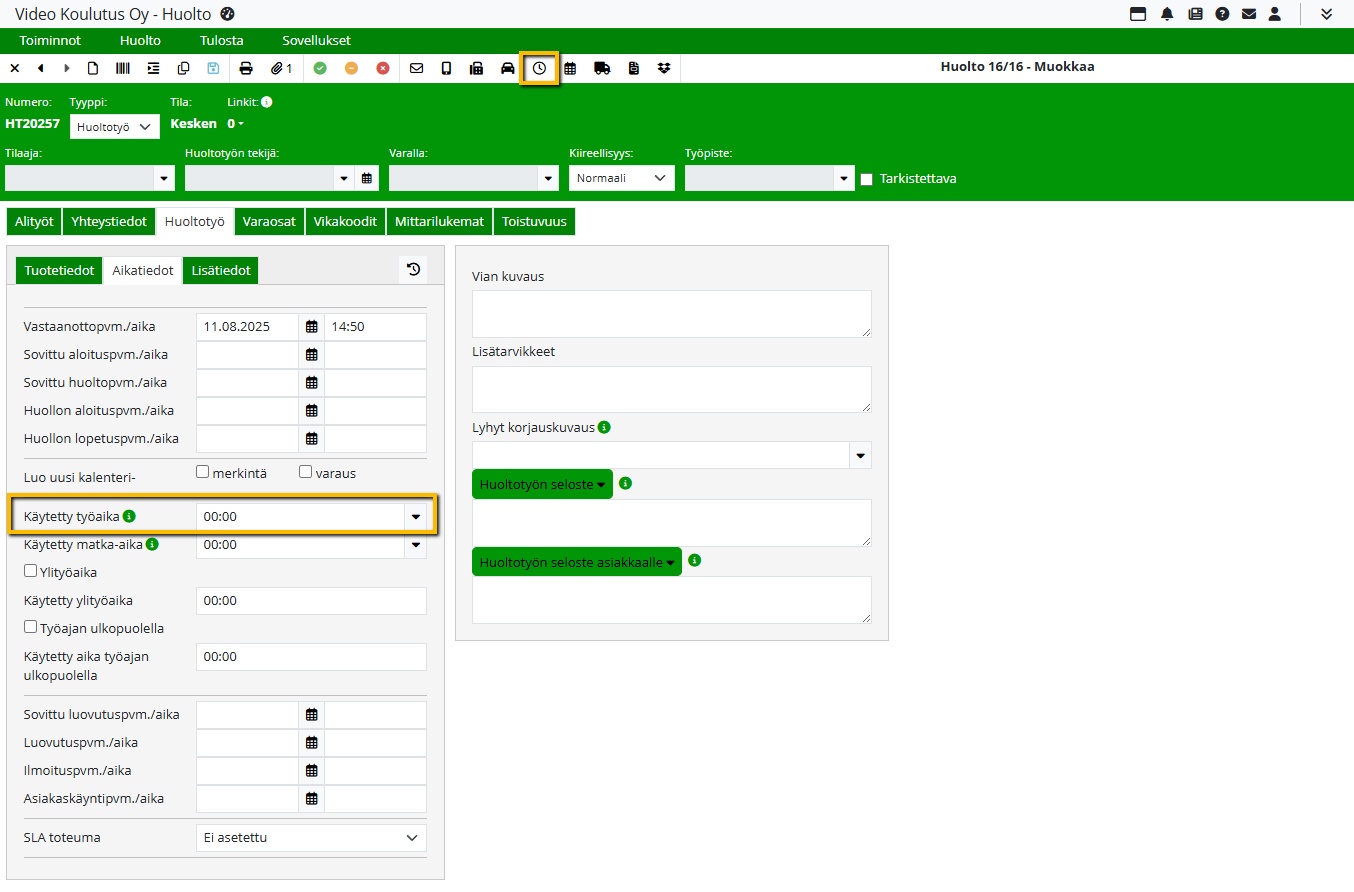
Kirjatut ajat näkyvät Aikatiedot-välilehdellä kohdassa Käytetty työaika. Järjestelmä laskee työhön kirjatut työajat, kun klikkaat Käytetty työaika -kentän vieressä olevaa poimintapainiketta. Työaika täytyy olla kuitattu Kellolla valmiiksi ennen kuin sen voi poimia huoltotyölle.
Varaosat-välilehdellä voit lisätä rivin tuotteelle, jonka yksikkönä on tunti ja jolla on määritelty tuntihinta. Järjestelmä tuo riville määräksi käytetyn työajan, jonka voi siirtää laskutukseen.
Kun työaika siirretään laskutukseen, asiakastiedot noudetaan Kellolta ja laskutus- sekä toimitusosoite huoltotyöltä. Jos näitä ei ole määritelty, käytetään asiakkaan taustatietoja. Lue lisää ohjeesta Työajan laskutus.
Matka
Jos Matka-sovellus on käytössä, huoltotyöhön liittyvät matkat kirjataan klikkaamalla Ajopäiväkirja-painiketta. Tällöin työnumero ja tilaajan tiedot siirtyvät Matkalaskulle Asiakastiedot-kohtaan. Tallennuksen jälkeen palaa huoltotyölle klikkaamalla Takaisin-painiketta.
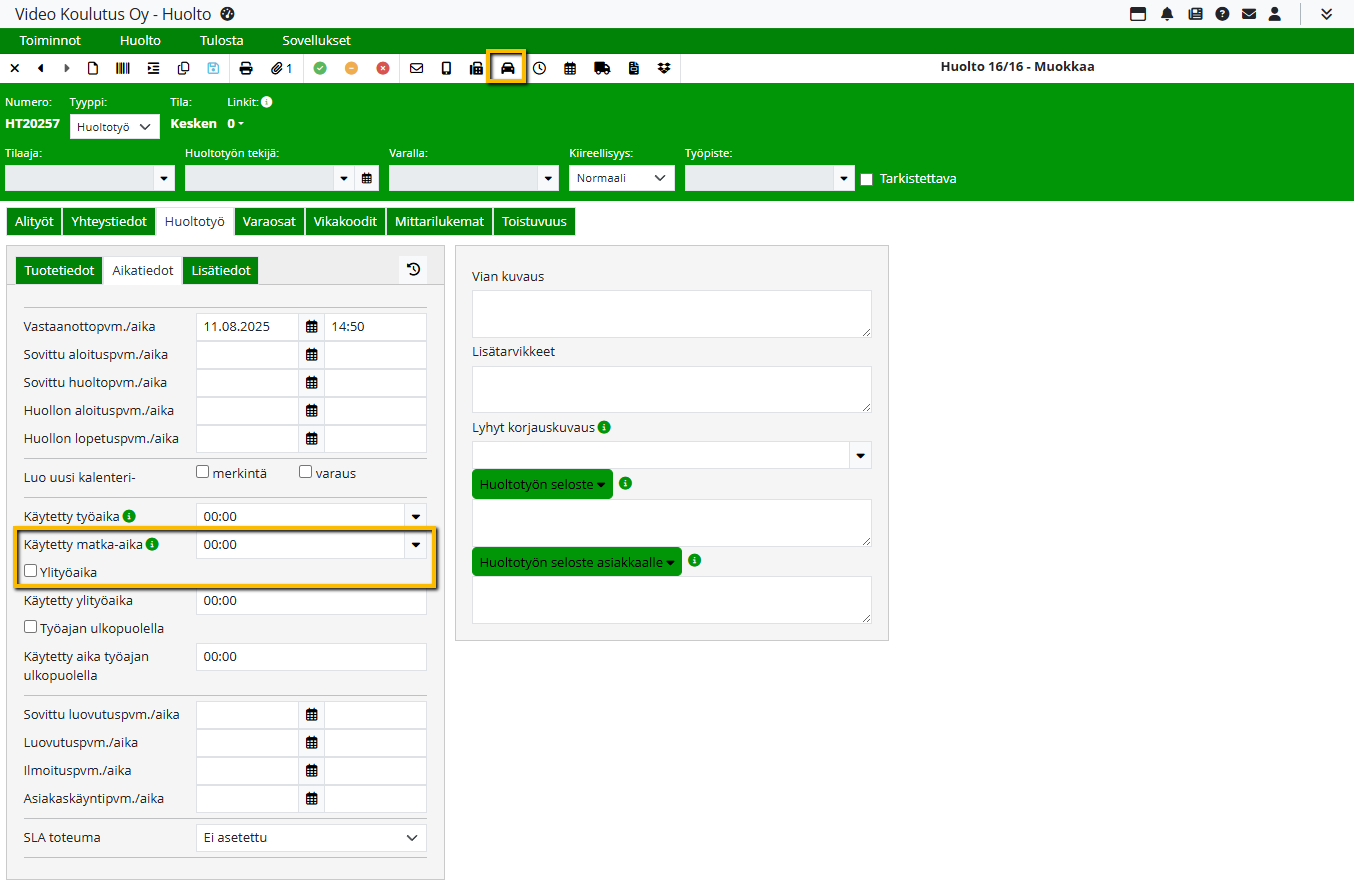
Kirjatut matka-ajat näkyvät Käytetty matka-aika -kentässä sen jälkeen, kun klikkaat Laske matka-aika -painiketta. Matka-aika ei siirry laskulle automaattisesti, vaan se on lisättävä manuaalisesti.
Huom! Ajopäiväkirja täytyy tehdä huoltotyön kautta. Erillistä ajopäiväkirjaa ei voi linkittää huoltotyöhön. Lisätietoa Ajopäiväkirjan luomisesta löytyy erikseen.
Rahti
Kun Rahti-sovellus on käytössä, huoltotyöstä voidaan luoda rahtikirja klikkaamalla Rahti-painiketta. Rahtikirjalle siirtyy huoltotyön numero ja tilaajan tiedot. Halutessa voidaan siirtää myös Verollinen summa yhteensä -tieto. Tallennuksen jälkeen palaa huoltotyölle klikkaamalla Takaisin-painiketta. Lisää tietoa Rahti-sovelluksesta.
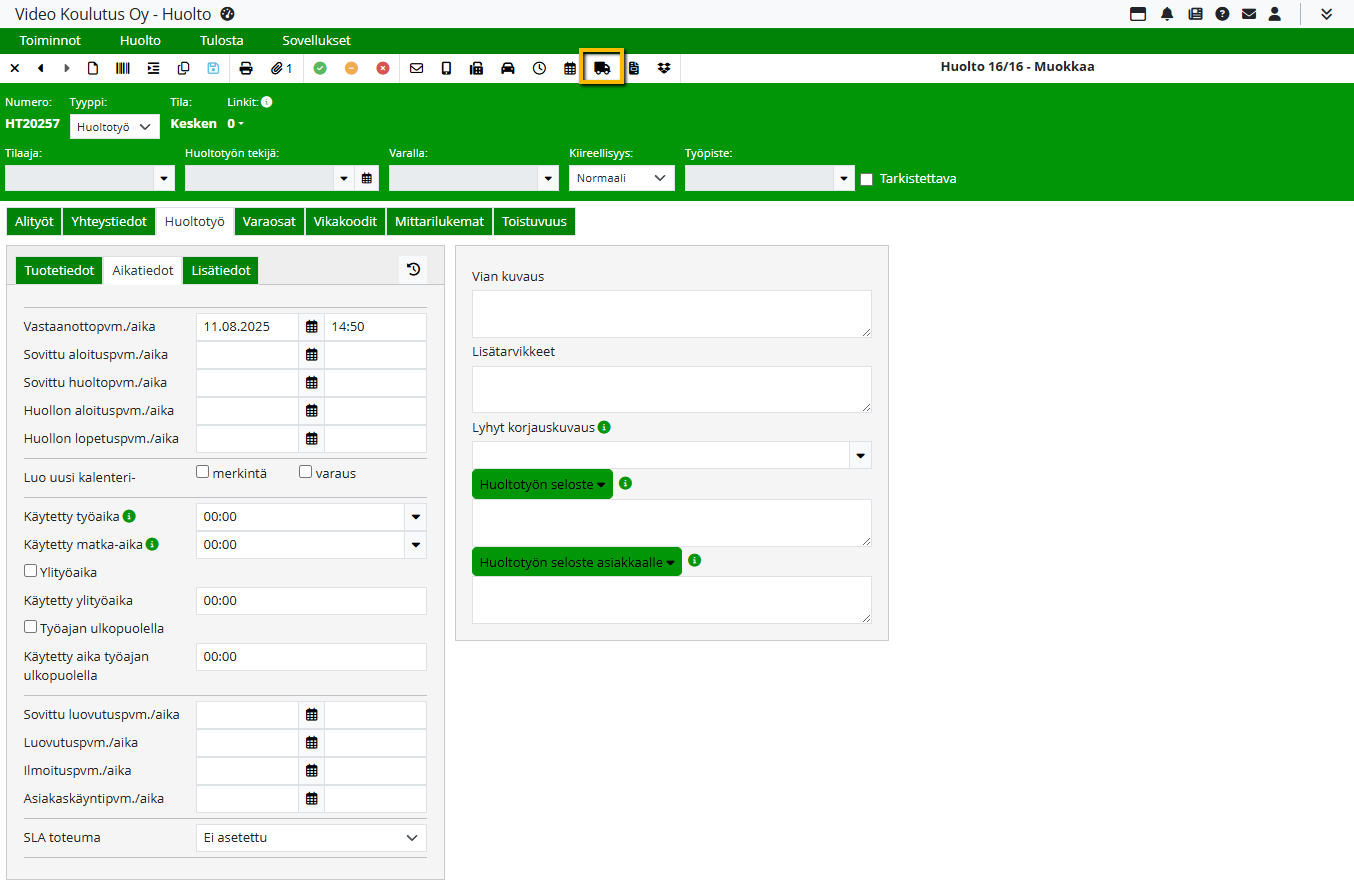
Vaihtolaiteominaisuus
Vaihtolaiteominaisuus mahdollistaa asiakkaan laitteen korvaamisen uudella. Ominaisuus otetaan käyttöön: Asetukset > Sovellukset > Huolto > Kentät > Huollon kentät -välilehti lisäämällä valinta Vaihto ja tallentamalla. Huoltotyön tyypin vaihtamiseen tarvitaan lisäksi käyttäjäkohtainen oikeus Huollon työnohjauslistaan.
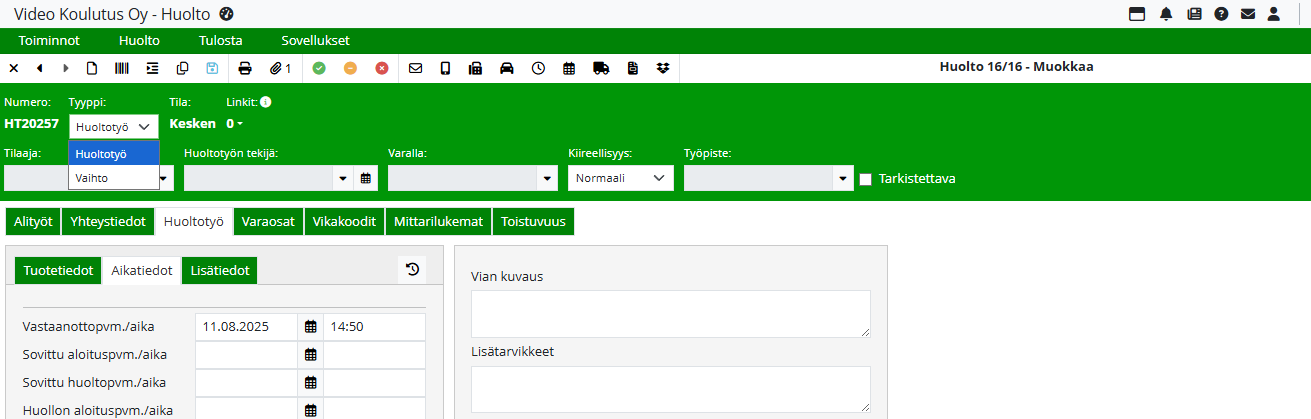
Kun huoltotyön tyyppi muutetaan Vaihdoksi, tallennuksen jälkeen ilmestyy huoltotyölle uusi Vaihto-välilehti. Välilehdelle määritellään alkuperäisen laitteen tiedot, jotka voidaan siirtää automaattisesti Vaihto-painikkeella tai varaosariveiltä.
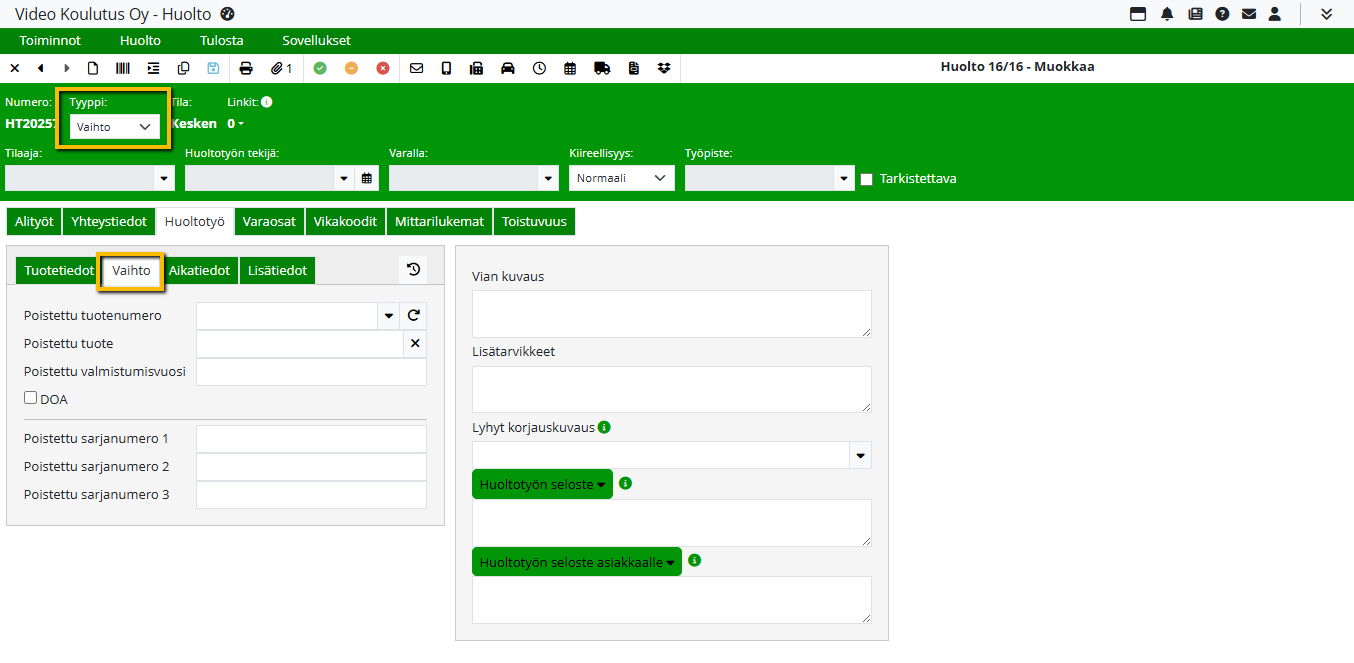
Jos sarjanumerokentät ovat näkyvissä, työn sulkemisen yhteydessä tarkistetaan, ettei poistettu ja uusi laite ole samaa sarjanumeroa. Jos on, järjestelmä antaa virheilmoituksen.
Rikkinäisen uuden tuotteen voi merkitä DOA-merkinnällä (Dead On Arrival).
Kannattavuuslaskentaominaisuus
Kannattavuuslaskenta on erikseen aktivoitava ominaisuus, jolla voidaan seurata huoltotyöntekijän osuutta huoltotyön kustannuksista.
Oikeus annetaan henkilön tunnuksille: Omakustannehintatuoteoikeus (Rekisterit > Organisaatio > Henkilöstö > Oikeudet-välilehti)
Tuoterekisteriin luodaan tuote, jolla on huoltotyöntekijän hinta
Tämä tuote liitetään työntekijän käyttäjätunnukseen
Kun avoin huolto kohdistetaan työntekijälle, omakustannehintatiedot tulevat automaattisesti huoltotyölle. Tiedot näkyvät Aikatiedot-välilehdellä. Kun huollon tila on Korjattu, Ei Korjattu, Valmis tai Ei vikaa, tietoja ei enää päivitetä automaattisesti.
Raportti 1111 Tuottoseuranta näyttää asiakkaittain ja huoltosopimuksittain sopimusten tulot, kulut ja tuotot. Kulut koostuvat tehdyistä töistä ja sopimusvaraosista, tuotot sopimuslaskutuksesta. Töiden hinta lasketaan työntekijän omakustannehinnoista.
